2010年11月30日最新更新 :
=========================================================================
注意 : 破解有風險,請自行承擔,若過程中導致任何損壞本網既不負責!
請先用 iTunes 同步一次及 備份 SHSH 檔案,當升級有問題時 或 新版本 iOS 唔好用時可以降回現在版本 !!
redsn0w 已更新了最新的 0.96 b5 版本
(Windows版本)(Mac版本)=========================================================================
注意 : 破解有風險,請自行承擔,若過程中導致任何損壞本網既不負責!
請先用 iTunes 同步一次及 備份 SHSH 檔案,當升級有問題時 或 新版本 iOS 唔好用時可以降回現在版本 !!
今次自由人因為部 iPhone 3GS OS 4.1.2 安裝 PDANET 出咗事,開機只係得白蘋果,所以係上星期五就升級上咗 iOS 4.2.1 !!
首先要將 iTunes 10.0.1.22 更新去 iTunes 10.1.0.56,跟著就可以直接用 iTunes 將 iPhone 更新去 iOS 4.2.1 !!
(而我就將我部 iPhone 3GS 先轉去 Recovery Mode,可以順利用 iTunes 將 iPhone 3GS 回復 iOS 4.2.1 !! )
新 iTunes 10.1.0.56 可以入 DFU Mode 及安裝 IPA File,大家可以放心用 iTunes 10.1.0.56!!
1. 只要係 iTunes 按更新,iTunes 就會先由 Apple Server 下載你當前要更新既 iDevice 的 iOS 4.2.1 IPSW 檔案去你的 PC/MAC !! [我用 HKBN 100 都要 7-10分鐘先完成]
2. 當完成下載就會認證番個 IPSW 檔案
4. 驗證番 IPSW 同 iPhone 既版本
9. 順利更新至 iOS 4.2.1 [唔計下載 iPSW 檔案,更新大約需要 15 分鐘才可以完成]
所需軟體:redsn0w 0.96b4(Windows版本)(Mac版本)
注意 : redsn0w 0.96b4 暫時只可以將 iPhone 3G/3GS (舊bootrom) 和 iPod touch 2G (Non-MC Model) 完美越獄。而 iPhone 3GS (新bootrom), iPhone 4, iPad, iPod touch 2G (MC Model), iPod touch 3G和iPod touch 4G 都是不完美越獄,每次開機(reboot)後一定需要利用 redsn0w 輔助開機。
Windows 7 需要將 redsn0w 執行 “Windows XP (Service Pack 3)” 模式 (在 redsn0w,按下右鍵,選擇"內容",到"相容性"標籤上選擇以 “Windows XP (Service Pack 3)” 相容模式來執行程式就可以)
 |
| 執行 redsn0w 0.96b4 後,按 Browse |
 |
| 選取 iTunes 已下載當前要更新既 iDevice 的 iOS 4.2.1 IPSW 檔案 |
Windows XP : C:\Documents and Settings\<USER NAME>\Application Data\Apple Computer\iTunes\iPhone Software Updates
Windows 7 : C:\Users\<USER NAME>\AppData\Roaming\Apple Computer\iTunes\iPhone Software Updates
Mac : ~/Library/iTunes/iPhone Software Updates
 |
| 如果你的 iPhone 3GS 在2009年 Week 40前生產就按 "否(N)", Week 45後按 "是(Y)" ; 若果係2009年 Week 40-45 則需要用 usbview 驗證 iBoot (bootrom) 版本!! |
 |
| IPSW 驗證成功後按 "Next" |
 |
| redsn0w 準備開始 |
 |
| 一定要選擇 "Install Cydia" , 按 "Next" 繼續 |
 |
| 先將 iPhone 用 USB 線連接電腦,再將 iPhone 熜機,跟著按 "Next" |
 |
| 唔駛理提示畫面,接著你要手動將 iPhone 轉去 DFU 模式 : 1. 首先按機頂的「電源鍵」二秒 ; 2. 唔好放開「電源鍵」同時再按下「Home 鍵」約10秒 ; |
 |
| 3. 可以放開「電源鍵」,但是持續按住「Home 鍵」約15秒 |
 |
| 當 iPhone 進入DFU模式後開始 JailBreak..... |
 |
| iPhone 會自動 Reboot ; |
 |
| redsn0w 會自動工作直到破解完成 |
 |
| 完成下載 JB 軟件,按 "Finish" 關閉 redsn0w; iPhone 會繼續 JB 破解 !! |
跟著可以開番 Cydia 去更新
 |
| 在 Home Screen 的第二版可以找到 Cydia,按 Cydia 圖示開始 |
 |
| 第一次開啟 Cydia 會出現 Initializing Filesystem 後關閉 |
 |
| 再次開啟 Cydia |
 |
| 選擇 "Developer" 身份 |
 |
| Cydia 會下載更新軟件 |
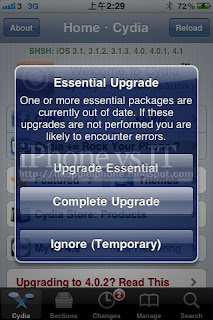 |
| 選擇 "Complete Upgrade" |
 |
| 按 "Confirm" 開始更新 |
 |
| 完成 Cydia 更新,按 "Reboot Device" 重新啟動 iPhone !! |
注意 : 若果你係使用 iPhone 3GS(新bootrom版本) / iPhone 4 / iPod Touch 8GB 二代 / iPod Touch 三代 / iPod Touch 四代 / iPad,每次關機後再重新開機係需要用 redsn0w 輔助開機(恢復破解狀態) !!
用 redsn0w 輔助開機(恢復破解狀態)方法同用 redsn0w JB 一樣,不過呢次選擇 "Just reboot tethered right now" 就可以 !!
開番 redsn0w 0.96b4 後,按 Browse |
選取 iTunes 已下載當前要開機既 iDevice 的 iOS 4.2.1 IPSW 檔案 |
按 "是(Y)" |
IPSW 驗證成功後按 "Next" |
 |
| 選擇 "Just reboot tethered right now" , 按 "Next" 繼續 |









沒有留言:
發佈留言